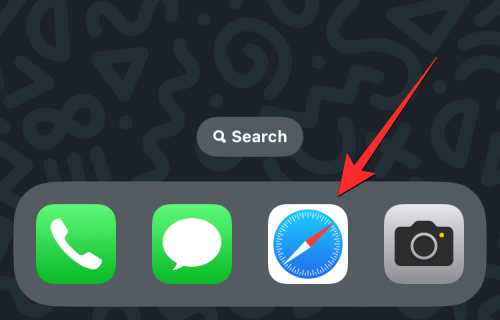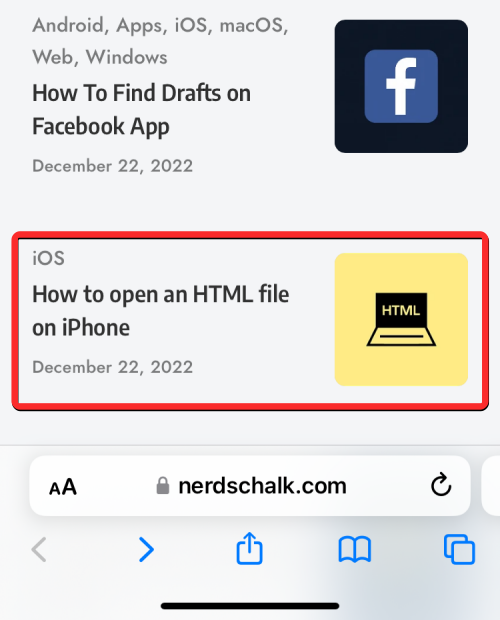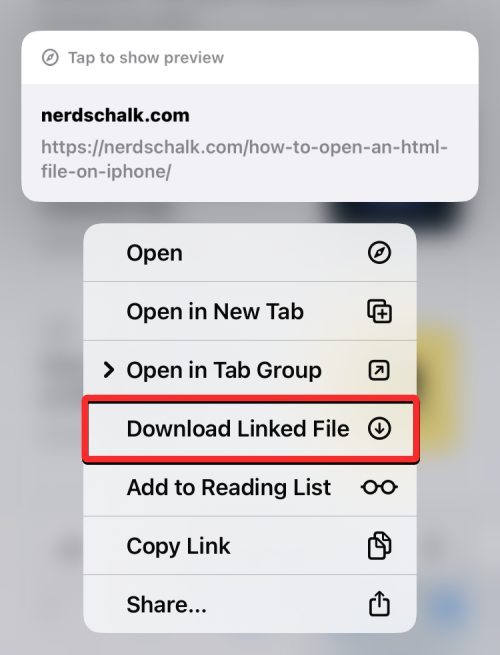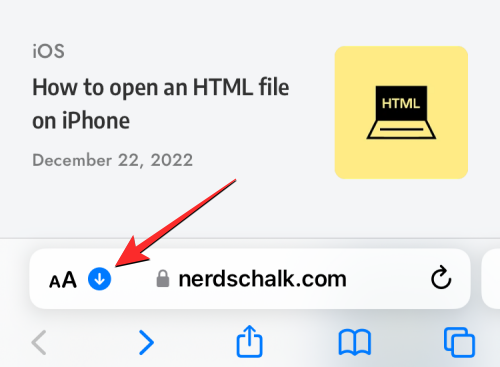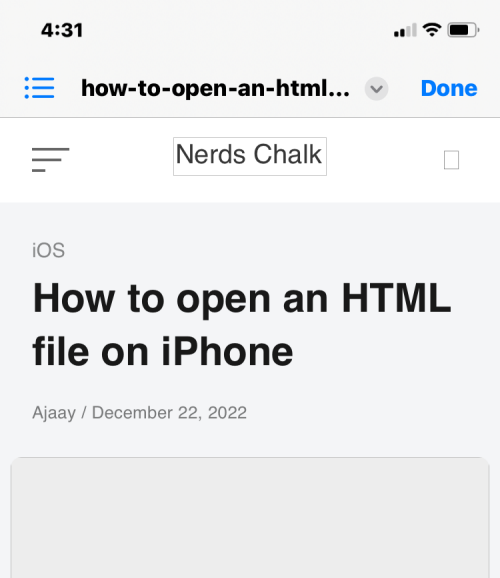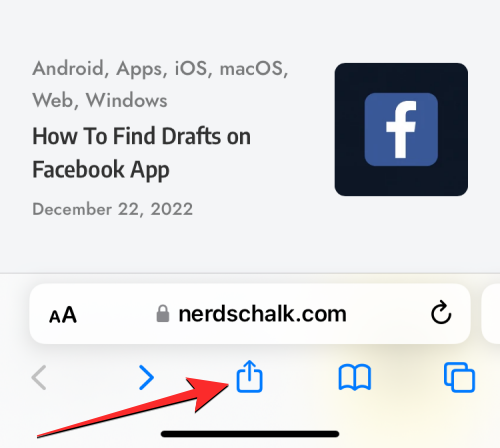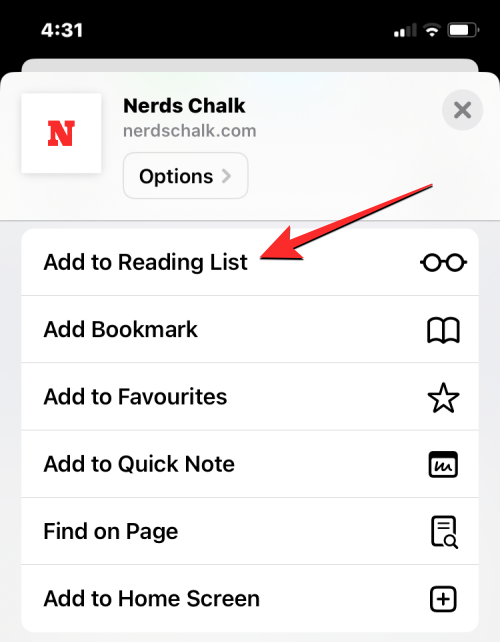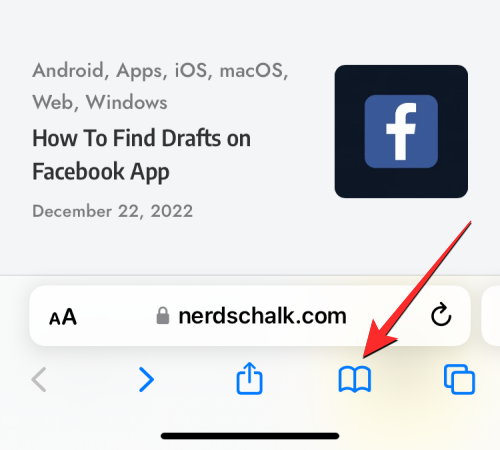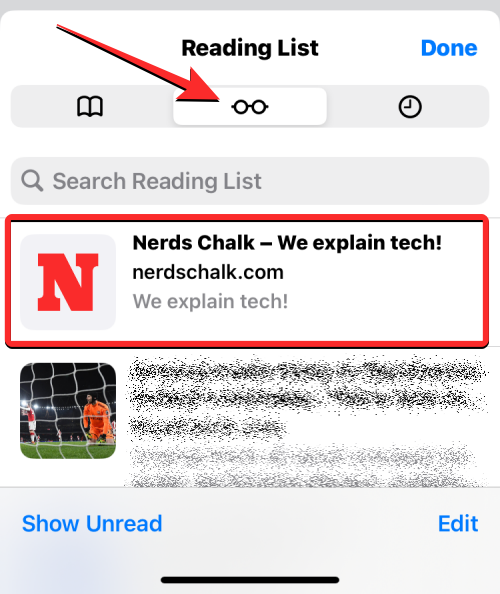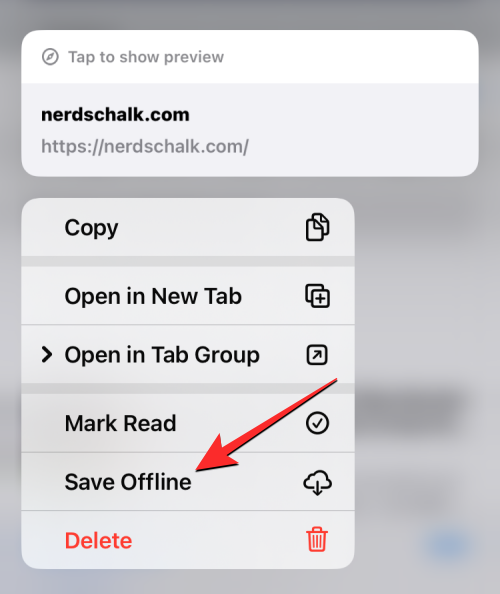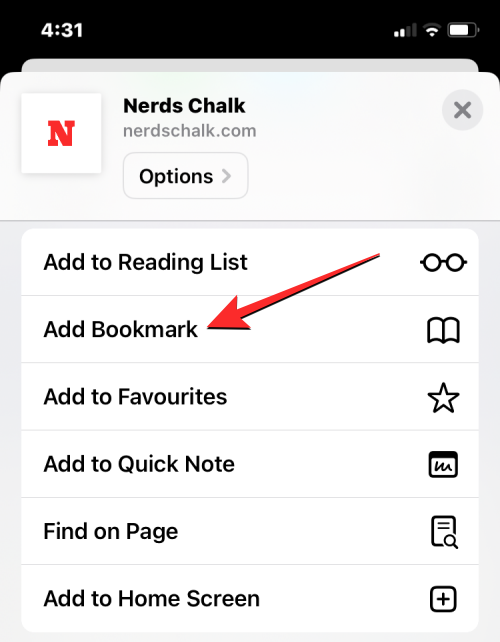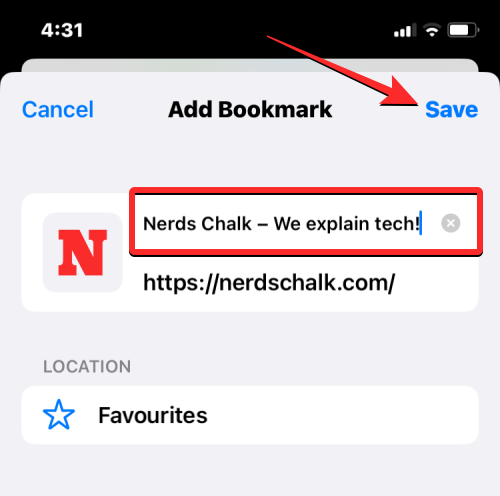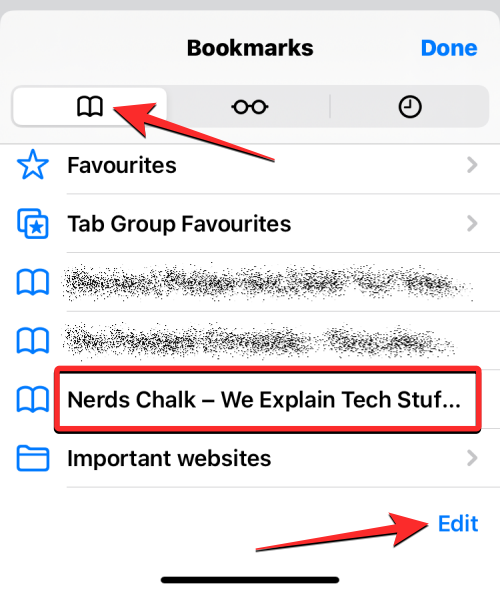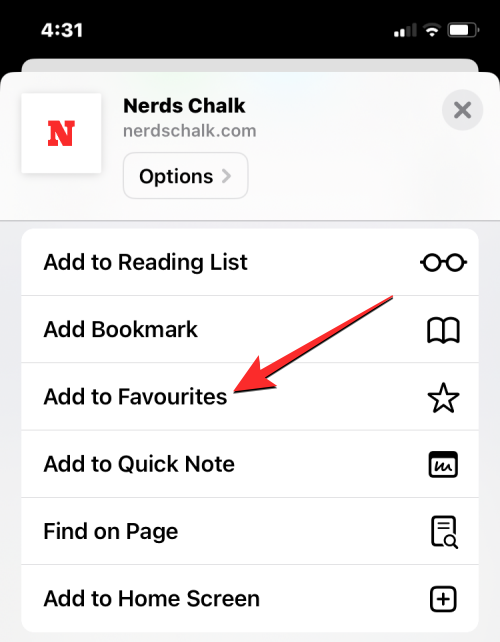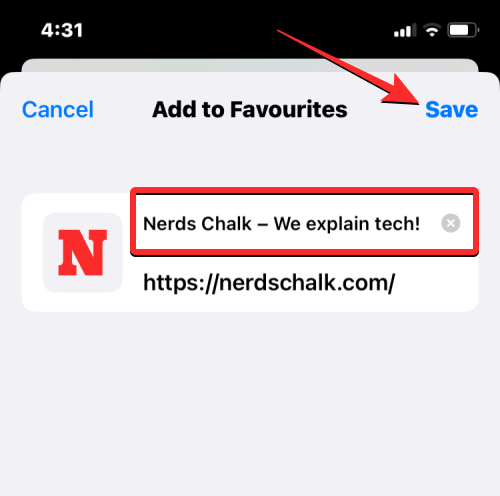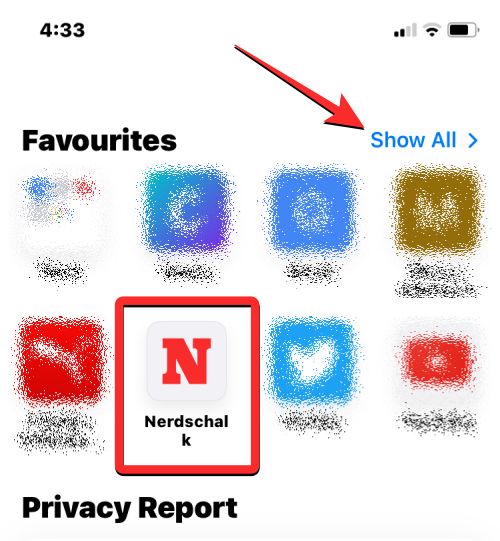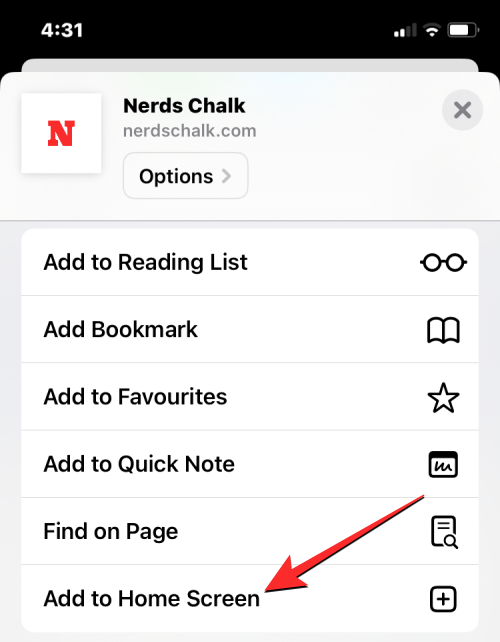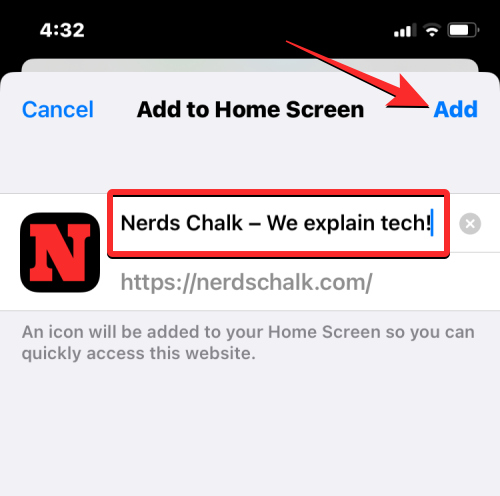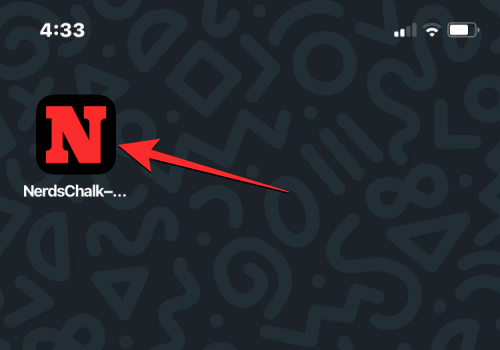如何在 iPhone 上將網頁下載為 HTML 文件
Safari瀏覽器App是iOS上的一款功能強大的應用,它提供了便利的網路搜尋和瀏覽體驗,同時也支援私密瀏覽和標籤頁組合等功能。除此之外,Safari瀏覽器還允許用戶將喜歡的網頁添加到書籤和收藏夾中,並將它們保存為本地的HTML文件,方便隨時在iPhone上查看和管理瀏覽內容。這一系列的功能使得Safari瀏覽器成為iOS裝置上不可或缺的瀏覽工具。
在這篇文章中,我們將解釋如何在 iPhone 上將 Safari 上的網頁下載為 HTML 檔案。
CONTENTS [SHOW ] 顯示如何在iPhone 上將網頁下載為HTML 文件
Safari 瀏覽器可讓您將正在瀏覽的網頁下載為HTML 文件,以便您可以存儲它並稍後從iPhone 訪問它。
- 若要下載頁面,請在 iPhone 上開啟 Safari 瀏覽器 App,然後前往要將連結儲存為 HTML 檔案的網頁。

- 頁面載入後,找到要下載的連結並長按它。

- 在顯示的溢出選單中,選擇「下載連結檔案」。

- 所選連結將下載到您的 iPhone 上,這將由 Safari 畫面左下角的藍色下載圖示指示。

- 下載的連結將在文件中訪問,您可以稍後按照下面鏈接的指南打開它。

如何在不下載HTML 的情況下在iPhone 上保存頁面[4 種方法]
當您在iPhone 上將網頁作為HTML 文件加載時,iOS 會以僅從「檔案」 App 存取時以文字豐富的形式開啟的格式儲存頁面。此頁面不會包含在 Safari 瀏覽器上開啟該頁面時屬於該頁面的任何圖像或媒體。因此,為了以更易於訪問的更好方式儲存網頁,您可以將 Safari 瀏覽器中的頁面添加到其他列表,例如書籤、閱讀列表、收藏夾或主螢幕。
方法1:新增至閱讀清單
Safari 允許您將網頁新增至“閱讀清單”,並用於儲存您感興趣的文章。閱讀清單應用作您希望以後繼續閱讀的網頁的資料庫。雖然您儲存到「閱讀清單」的網頁不會自動下載,但 Apple 允許您單獨選擇您在此處新增的任何網頁以供離線閱讀,因此您無需連接到網路即可存取這些頁面。
- 要將網頁新增至“閱讀清單”,請在 iPhone 上啟動 Safari 應用程序,然後開啟要儲存的網頁。

- 頁面載入後,點擊 Safari 標籤列下方底部的共用圖示。

- 在顯示的 iOS 共享表中,向下捲動並選擇新增至閱讀清單。

- 該網頁將立即加入 Safari 的閱讀清單。要存取您的閱讀列表,請點擊底部的書籤按鈕(以書籍圖示表示)。

- 當彈出式選單出現時,點選「閱讀清單」標籤(以眼鏡圖示標示)。在這裡,您將看到已新增至閱讀清單中的所有網頁。

- 您可以點擊網頁將其打開,也可以長按網頁以取得「離線儲存」選項以及其他選項。

- 閱讀清單中的網頁將無限期地繼續列在此部分下,除非您手動將其從此清單中刪除。
方法2:使用書籤
書籤提供與將網頁添加到閱讀列表類似的體驗,因為它允許用戶保存鏈接,並且與閱讀列表不同,您可以跨不同資料夾保存書籤,以便於存取並減少混亂。
雖然閱讀清單旨在下載和儲存您在網路上發現有趣的文章,但書籤通常用於保存指向網站主頁的鏈接,儘管您也可以保存指向某些網頁的鏈接。與閱讀清單不同,如果沒有互聯網,您添加為書籤的任何網站都無法訪問,因此無法離線保存。
- 要將網站加入書籤,請在 iPhone 上啟動 Safari 應用程序,然後開啟要新增書籤的網站。

- 當網站開啟時,點擊底部的共用圖示。

- 在顯示的 iOS 共用表單中,向下捲動並選擇新增書籤。

- 在出現的「加入書籤」畫面中,輸入要新增的網站或頁面的所需名稱,然後點選右上角的「儲存」。

- 所選網站將立即傳送到您的書籤清單。若要造訪已加入書籤的網站,請點擊底部的「書籤」按鈕(以書籍圖示表示)。

- 當彈出選單出現時,點擊「書籤」選項卡,您將在此處看到您在 Safari 上新增書籤的所有網站。

- 您可以安排書籤的順序或建立資料夾以新增某些書籤,方法是點擊右下角的「編輯」
方法3:添加為收藏夾
收藏夾是Safari 上書籤功能的擴展,因為您添加到收藏夾的網站列表直接在Safari 的主頁上可見。在 Safari 瀏覽器上開啟新分頁時,您新增至收藏夾的任何網站或頁面都可以從首頁造訪。儘管您添加為收藏夾的網站也可以在“書籤”部分中訪問,但添加收藏夾可以更輕鬆地打開您經常打開的頁面。
- 要將網站或頁面新增為收藏夾,請在 iPhone 上啟動 Safari 應用程序,然後開啟要收藏的網站。

- 當網站開啟時,點擊底部的共用圖示。

- 在顯示的 iOS 共享表中,向下捲動並選擇新增至收藏夾。

- 在「加入到收藏夾」畫面中,輸入要新增到Safari的網站或頁面的名稱,然後點擊右上角的「儲存」。

- 現在,當您在 Safari 上開啟新分頁時,所選網站將顯示在「最愛」部分。如果您已將一堆網站(超過 8 個)儲存到「收藏夾」部分,請點擊右上角的「全部顯示」後,即可存取新新增的收藏書籤。

方法4:將網頁新增至主畫面
雖然將網站新增至「最愛」可以讓您從Safari 的主頁存取它,但您可以透過將其新增為快捷方式直接從iPhone 的主畫面開啟首選網站。此快捷方式的行為類似於應用程式的快捷方式,點擊它將直接在 Safari 應用程式上開啟您儲存為快捷方式的網站。
- 要將網站新增至主畫面,請在 iPhone 上啟動 Safari 應用程序,然後開啟要為其建立捷徑的網站。

- 當網站開啟時,點擊底部的共用圖示。

- 在顯示的 iOS 共享表單中,向下捲動並選擇新增至主畫面。

- 這將開啟「新增至主畫面」頁面,您可以在其中輸入主畫面捷徑的名稱。若要建立快捷方式,請點擊右上角的新增。

- 所選網站現在將作為快捷方式新增至您的主螢幕,您應該能夠在 iOS 主畫面上看到此捷徑作為圖示。

- 當您想要開啟網站時,您可以點擊此快捷方式,iOS 將在 Safari 上載入該網站。
您應該將頁面下載為 HTML 檔案嗎?
儘管 Safari 瀏覽器為您提供了將網頁下載到 iPhone 上的選項,但保存在您裝置上的 HTML 檔案只能在「檔案」應用程式中預覽。下載的檔案將在「檔案」應用程式的「快速檢視」中打開,但它可能不會顯示您儲存的原始網頁上本應存在的圖像和其他媒體。這就是為什麼在 iPhone 上將頁面下載為 HTML 檔案沒有意義的原因。
如果您希望更快地存取 Safari 瀏覽器上的特定頁面,您可以將其儲存為書籤、收藏夾或主螢幕快捷方式。對於您以後想在沒有網路連線的情況下查看的頁面,您可以將它們新增至 Safari 瀏覽器 App 上的閱讀清單中,並儲存它們以供離線查看,以便於存取。
以上是如何在 iPhone 上將網頁下載為 HTML 文件的詳細內容。更多資訊請關注PHP中文網其他相關文章!

熱AI工具

Undresser.AI Undress
人工智慧驅動的應用程序,用於創建逼真的裸體照片

AI Clothes Remover
用於從照片中去除衣服的線上人工智慧工具。

Undress AI Tool
免費脫衣圖片

Clothoff.io
AI脫衣器

Video Face Swap
使用我們完全免費的人工智慧換臉工具,輕鬆在任何影片中換臉!

熱門文章

熱工具

記事本++7.3.1
好用且免費的程式碼編輯器

SublimeText3漢化版
中文版,非常好用

禪工作室 13.0.1
強大的PHP整合開發環境

Dreamweaver CS6
視覺化網頁開發工具

SublimeText3 Mac版
神級程式碼編輯軟體(SublimeText3)
 iPhone 16 Pro 和 iPhone 16 Pro Max 正式發布,配備新相機、A18 Pro SoC 和更大的螢幕
Sep 10, 2024 am 06:50 AM
iPhone 16 Pro 和 iPhone 16 Pro Max 正式發布,配備新相機、A18 Pro SoC 和更大的螢幕
Sep 10, 2024 am 06:50 AM
蘋果終於揭開了其新款高階 iPhone 機型的面紗。與上一代產品相比,iPhone 16 Pro 和 iPhone 16 Pro Max 現在配備了更大的螢幕(Pro 為 6.3 英寸,Pro Max 為 6.9 英寸)。他們獲得了增強版 Apple A1
 iOS 18 RC 中發現 iPhone 零件啟動鎖——可能是蘋果對以用戶保護為幌子銷售維修權的最新打擊
Sep 14, 2024 am 06:29 AM
iOS 18 RC 中發現 iPhone 零件啟動鎖——可能是蘋果對以用戶保護為幌子銷售維修權的最新打擊
Sep 14, 2024 am 06:29 AM
今年早些時候,蘋果宣布將把啟動鎖定功能擴展到 iPhone 組件。這有效地將各個 iPhone 組件(例如電池、顯示器、FaceID 組件和相機硬體)連結到 iCloud 帳戶,
 iPhone零件啟動鎖可能是蘋果對以用戶保護為幌子銷售維修權的最新打擊
Sep 13, 2024 pm 06:17 PM
iPhone零件啟動鎖可能是蘋果對以用戶保護為幌子銷售維修權的最新打擊
Sep 13, 2024 pm 06:17 PM
今年早些時候,蘋果宣布將把啟動鎖定功能擴展到 iPhone 組件。這有效地將各個 iPhone 組件(例如電池、顯示器、FaceID 組件和相機硬體)連結到 iCloud 帳戶,
 多名 iPhone 16 Pro 使用者報告觸控螢幕凍結問題,可能與防手掌誤觸敏感度有關
Sep 23, 2024 pm 06:18 PM
多名 iPhone 16 Pro 使用者報告觸控螢幕凍結問題,可能與防手掌誤觸敏感度有關
Sep 23, 2024 pm 06:18 PM
如果您已經拿到了 Apple iPhone 16 系列的裝置(更具體地說是 16 Pro/Pro Max),那麼您最近很可能遇到某種觸控螢幕問題。一線希望是你並不孤單——報告
 Gate.io交易平台官方App下載安裝地址
Feb 13, 2025 pm 07:33 PM
Gate.io交易平台官方App下載安裝地址
Feb 13, 2025 pm 07:33 PM
本文詳細介紹了在 Gate.io 官網註冊並下載最新 App 的步驟。首先介紹了註冊流程,包括填寫註冊信息、驗證郵箱/手機號碼,以及完成註冊。其次講解了下載 iOS 設備和 Android 設備上 Gate.io App 的方法。最後強調了安全提示,如驗證官網真實性、啟用兩步驗證以及警惕釣魚風險,以確保用戶賬戶和資產安全。
 在使用PHP調用支付寶EasySDK時,如何解決'Undefined array key 'sign'”報錯問題?
Mar 31, 2025 pm 11:51 PM
在使用PHP調用支付寶EasySDK時,如何解決'Undefined array key 'sign'”報錯問題?
Mar 31, 2025 pm 11:51 PM
問題介紹在使用PHP調用支付寶EasySDK時,按照官方提供的代碼填入參數後,運行過程中遇到報錯信息“Undefined...
 Beats 為其產品陣容增添手機殼:推出適用於 iPhone 16 系列的 MagSafe 手機殼
Sep 11, 2024 pm 03:33 PM
Beats 為其產品陣容增添手機殼:推出適用於 iPhone 16 系列的 MagSafe 手機殼
Sep 11, 2024 pm 03:33 PM
Beats 以推出藍牙揚聲器和耳機等音訊產品而聞名,但令人驚訝的是,這家蘋果旗下公司從 iPhone 16 系列開始涉足手機殼製造領域。節拍 iPhone
 安幣app官方下載v2.96.2最新版安裝 安幣官方安卓版
Mar 04, 2025 pm 01:06 PM
安幣app官方下載v2.96.2最新版安裝 安幣官方安卓版
Mar 04, 2025 pm 01:06 PM
幣安App官方安裝步驟:安卓需訪官網找下載鏈接,選安卓版下載安裝;iOS在App Store搜“Binance”下載。均要從官方渠道,留意協議。